溫馨提示×
您好,登錄后才能下訂單哦!
點擊 登錄注冊 即表示同意《億速云用戶服務條款》
您好,登錄后才能下訂單哦!
這篇文章主要為大家展示了“docker中基本使用方法有哪些”,內容簡而易懂,條理清晰,希望能夠幫助大家解決疑惑,下面讓小編帶領大家一起研究并學習一下“docker中基本使用方法有哪些”這篇文章吧。
1.列出所有鏡像:docker images tips:有時你可能會見到類似于“ubuntu:14.04“,“ubuntu:12.04“這樣的名字,實際上,“:“后的就是tag,圖中的tag為“latest“。 也可以這樣運行:  2.在dockerhub上搜索鏡像:docker search IMAGE_NAME   可以看到大量結果 3.commit(相當于更新)一個鏡像:docker commit -m="MESSAGE" -a="AUTHER_NAME" CONTIANER_ID USER/REPOSITORY:TAG 先運行容器(請記住此時root后面那組id): 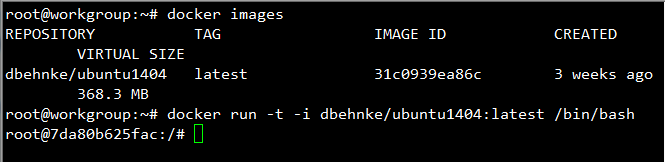 我安裝了erlang:  最后commit了它(記得先退出):  實際上,commit差不多可以看做把容器固化成image。 看看現在我有的鏡像:  運行一下:  4.從Dockerfile創建鏡像:docker build -t=”SOURCE_IMAGE_ID USER/REPOSITORY:TAG” .(注意最后的".") tips:不知是rp問題還是bug,我在14.04上按照官方手冊安裝的docker build的鏡像即使指定了tag,但在docker images的結果中卻沒有任何信息,只有ID,需要tag一下(后面會講到)。 先創建一個文件夾,cd進去,創建一個叫“Dockerfile”的文件:  我的文件如圖所示:  “#”開頭的為注釋,指令比如RUN之類的必須大寫,FROM指源鏡像(我從一個源鏡像創建),執行安裝ntp的操作,注:如果不明白-qq是什么意思,請查閱apt相關的資料(意思是除了錯誤,什么都不輸出) build一下:請注意后面那個”.”,如果Dockerfile在本目錄中的話,可以用一點代替路徑,但你也可以配置路徑。  問題出現了:  居然出現了none?bug么? 我們需要tag一下,為它添加信息:docker tag IMAGE_ID CONTIANER_ID USER/REPOSITORY:TAG  再次看看我的image列表:  正常了。 5.刪除容器和鏡像:docker rm CONTAINER_NAME /docker rmi IMAGE_NAME 因為有好幾個沒有信息的鏡像,我想把它刪除了:  他卻提示有容器在使用它,記住容器id,刪除了容器后再刪除鏡像即可。 6.補充: 列出所有運行中的容器:docker ps -a 列出容器的最新狀況:docker ps -l(只顯示一個容器的結果) |
以上是“docker中基本使用方法有哪些”這篇文章的所有內容,感謝各位的閱讀!相信大家都有了一定的了解,希望分享的內容對大家有所幫助,如果還想學習更多知識,歡迎關注億速云行業資訊頻道!
免責聲明:本站發布的內容(圖片、視頻和文字)以原創、轉載和分享為主,文章觀點不代表本網站立場,如果涉及侵權請聯系站長郵箱:is@yisu.com進行舉報,并提供相關證據,一經查實,將立刻刪除涉嫌侵權內容。